Jak převést MP4 na 3GP na různých platformách [Průvodce krok za krokem]
Jednou z nejžhavějších činností, kterých se účastní většina online uživatelů, je konverze mediálních souborů. Chcete-li přehrávat své oblíbené mediální soubory na konkrétním zařízení, budete se muset převést z jednoho formátu do druhého. Předpokládejme, že také chcete převést soubory do jiného formátu, zejména MP4 až 3GP. Je nutný nástroj pro konverzi videa.
V této souvislosti jsme vytřídili skvělé nástroje, které vám mohou pomoci tento úkol splnit. Zjistěte, které programové nástroje to jsou, přečtením příspěvku. Každá aplikace je zkontrolována s podrobným průvodcem, abyste si ji mohli přečíst.
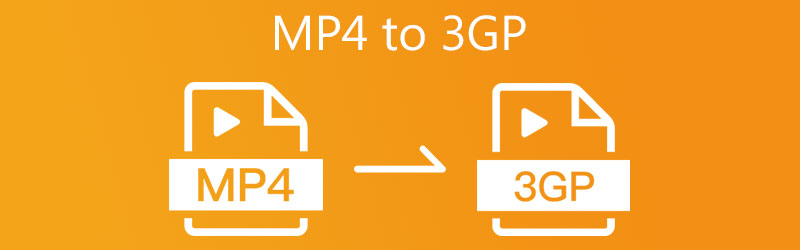
- Část 1. Důvody pro převod MP4 na 3GP
- Část 2. Dva efektivní software pro přenos MP4 do 3GP na ploše
- Část 3. Jak vytvořit MP4 až 3GP online
- Část 4. Nejlepší mobilní aplikace pro změnu MP4 na 3GP na iPhone a Android
- Část 5. Často kladené otázky o převodu MP4 na 3GP
Část 1. Důvody pro převod MP4 na 3GP
3GP je populární mezi mobilními zařízeními, jako jsou BlackBerry, Samsung Galaxy, Nokia Lumia, HIT atd. Ve skutečnosti je známější pro své výhody spočívající ve snížení požadavků na úložiště a šířku pásma, aby se přizpůsobila mobilním zařízením pro přehrávání videa. To znamená, že formát 3GP je vhodný pro přehrávání v telefonech 3G, pokud je to váš důvod, proč se naučit převádět video MP4 do 3GP. Na rozdíl od formátu MP4 různé mobilní přehrávače médií tento typ souboru rozpoznávají a jsou většinou přijímány.
Celkově vzato můžete chtít převést své video soubory, jako je MP4 na 3GP, pro pohodlné přehrávání videa na mobilních telefonech. Tento příspěvek vás provede aplikacemi zdarma pro převod MP4 na 3GP. Pokračujte ve čtení a zjistěte, které nástroje jsou pro vás nejvhodnější.
Část 2. Dva efektivní software pro přenos MP4 do 3GP na ploše
1. Transformujte MP4 na 3GP pomocí Vidmore Video Converter
Video Converter Vidmore je bezkonkurenční s ohledem na rychlost konverze MP4 na 3GP, kompatibilitu OS a podporované mediální soubory. Je to vynikající nástroj pro konverzi desktopů, který vám pomůže převádět soubory MP4 v dávkách bez omezení množství nahrávaných souborů a velikosti souborů. Můžete také upravit převedené 3GP video a vygenerovat požadovanou kvalitu videa podle vašich potřeb. Kromě toho obsahuje některé další funkce, které si nemusíte stahovat: editor videa, tvůrce GIF, tvůrce prezentací atd. Podívejte se na kroky k použití tohoto spolehlivého a rychlého převodníku MP4 na 3GP.
Krok 1. Nainstalujte převodník MP4 na 3GP
Než cokoliv jiného, stáhněte si video konvertor kliknutím na Stažení zdarma tlačítko níže. Poté nainstalujte a spusťte aplikaci. Plnou verzi MP4 na 3GP převaděče můžete získat ke stažení zdarma, když upgradujete na prémiový účet po otestování jeho schopností v bezplatné verzi.
Krok 2. Importujte soubor videa
Nyní importujte video soubor MP4 kliknutím na Plus tlačítko podepsat nebo přetažením cílového videoklipu do příslušné oblasti pro nahrávání programu.
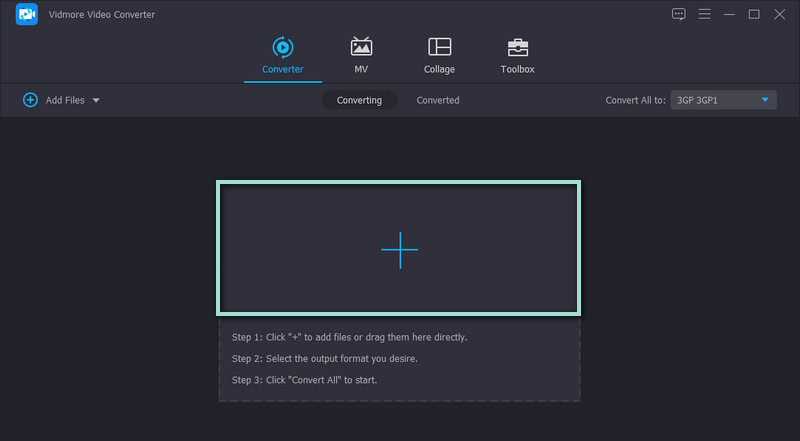
Krok 3. Nastavte 3GP jako výstupní formát
Poté klikněte na Profil nabídce v pravé horní části rozhraní zobrazíte dostupné video/audio formáty. Pod Video pomocí vyhledávacího pole vyhledejte formát 3GP nebo procházejte nabídku a vyhledejte vybraný výstupní formát. Po dokončení vyberte kvalitu, která je vhodná pro vaše požadavky.
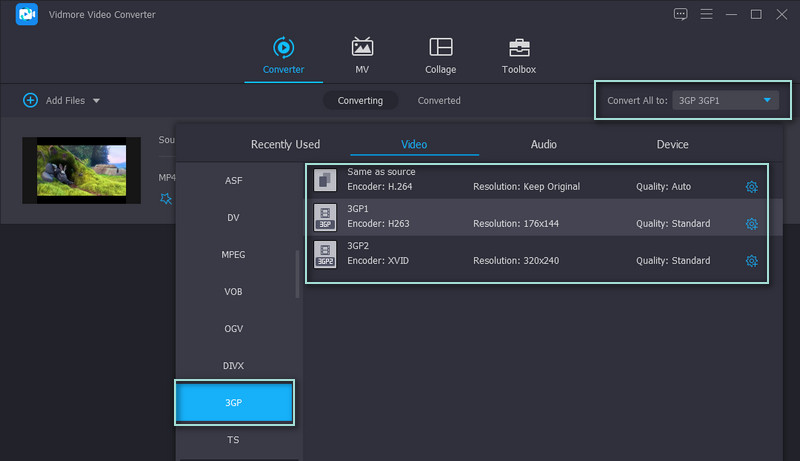
Krok 4. Spusťte převod
Po dokončení nastavení formátu nastavte výstupní adresář kliknutím na ikonu Složka ve spodní části rozhraní. Poté klepněte na Převést vše tlačítko pro převod z MP4 na 3GP. Najděte video výstup ve výstupní složce, kterou jste nastavili, a přeneste převedené video do svého mobilního zařízení, abyste si mohli prohlédnout přehrávání.
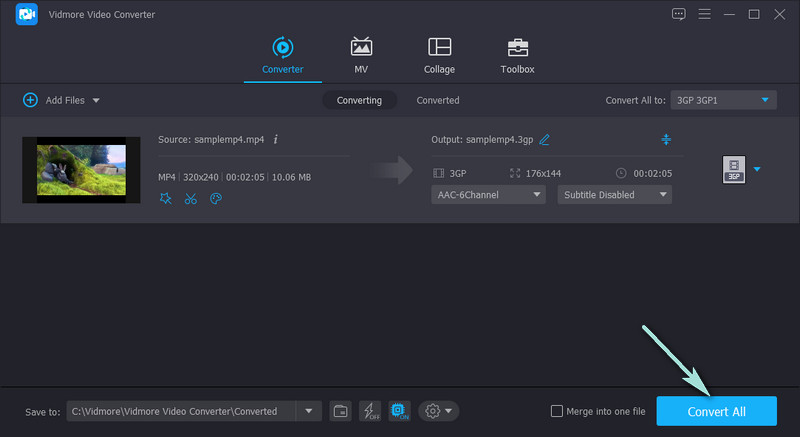
2. Přepněte MP4 na 3GP pomocí VLC Media Player
VLC Media Player si zaslouží být na seznamu. Může vám pomoci přehrávat širokou škálu video, zvukových a obrazových souborů na různých platformách, včetně mobilních zařízení. Nejlepší na tom je, že tento nástroj usnadňuje převod pro převod jakéhokoli formátu médií na jiný. Navíc je použití nástroje zdarma. Všechny jeho funkce jsou použitelné, aniž byste museli upgradovat na prémiovou verzi. Zde je však návod, jak převést MP4 na 3GP pomocí VLC.
Krok 1. Stáhněte a nainstalujte tento software do počítače Mac nebo Windows. Poté jej spusťte v počítači.
Krok 2. Dále přidejte soubor MP4, který chcete převést, a přejděte na Média nastavení. Zamiřte k Převést / Uložit kartu a vytvořte profil s nastavením 3GP jako výstupního formátu.
Krok 3. Po vytvoření profilu převodu MP4 na 3GP stiskněte Start tlačítko ve spodní části Převést / Uložit panelu pro inicializaci procesu převodu. Po chvíli obdržíte převedené video.
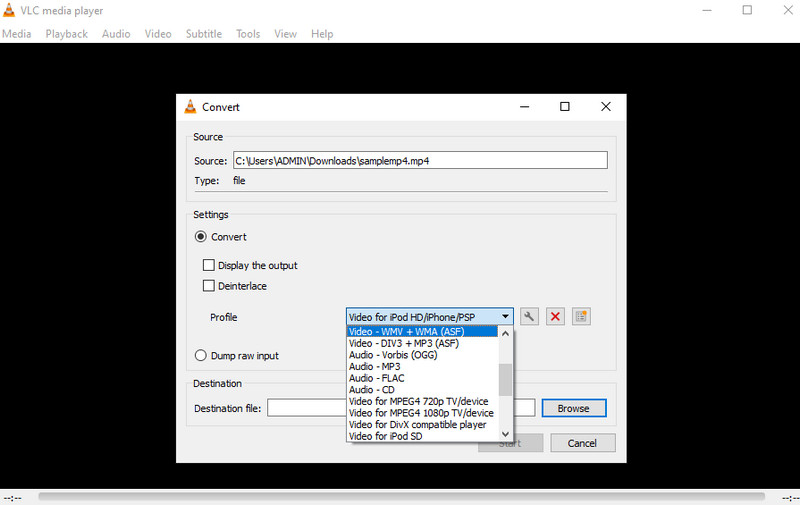
Část 3. Jak vytvořit MP4 až 3GP online
Pro vaši informaci, tento úkol převodu není proveditelný pouze u desktopových programů. Můžete to také provést pomocí některých z nejlepších celkových video konvertorů MP4 na 3GP zdarma ke stažení programů. Chcete-li se o těchto nástrojích dozvědět více, přečtěte si následující části.
1. Převeďte video MP4 na 3GP pomocí Vidmore Free Video Converter Online
Vidmore Free Video Converter Online je vynikající nástroj pro ty, kteří nechtějí stahovat nebo instalovat žádný desktopový program pro konverzi mediálních souborů. Bez ohledu na to, zda jste uživatelem systému Windows nebo Mac, jakýkoli úkol převodu lze dosáhnout pouze pomocí prohlížeče a dobrého připojení k internetu. Podobně tento online video konvertor podporuje dávkové a jednotlivé konverzní procesy bez omezení velikosti souboru videa. To znamená, že se jedná o vhodný nástroj, který vám pomůže převést MP4 na 3GP online za více než 500 MB. Chcete-li tomuto nástroji jasně porozumět, postupujte podle následujících kroků.
Krok 1. Otevřete webovou stránku
Otevřete prohlížeč v počítači a spusťte oficiální web nástroje zadáním jeho odkazu do adresního řádku.
Krok 2. Stáhněte si Launcher
Dále klikněte Přidejte soubory k převodu pro rychlou instalaci spouštěče nástroje. Po instalaci do systému vás vyzve k nahrání cílového video souboru. Do té doby procházejte a vyberte video MP4, které chcete nahrát.
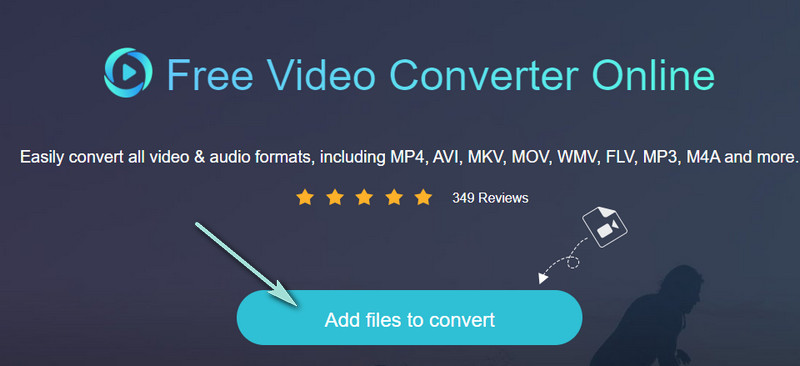
Krok 3. Vyberte formát
Po nahrání souboru videa vyberte výstupní formát zaškrtnutím 3GP přepínač. Kromě toho můžete upravit nastavení videa a zvuku tak, abyste dosáhli požadované kvality výstupu kliknutím na Ozubené kolo ikona.
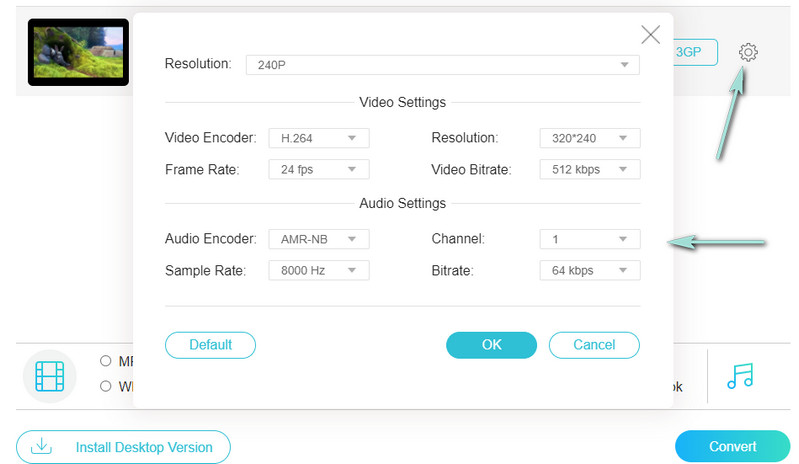
Krok 4. Převeďte MP4 na 3GP
Po nastavení výstupu klepněte na Konvertovat a nastavte cíl souboru pro výstup video souboru. Chcete-li začít s procesem převodu, klikněte na tlačítko ještě jednou.
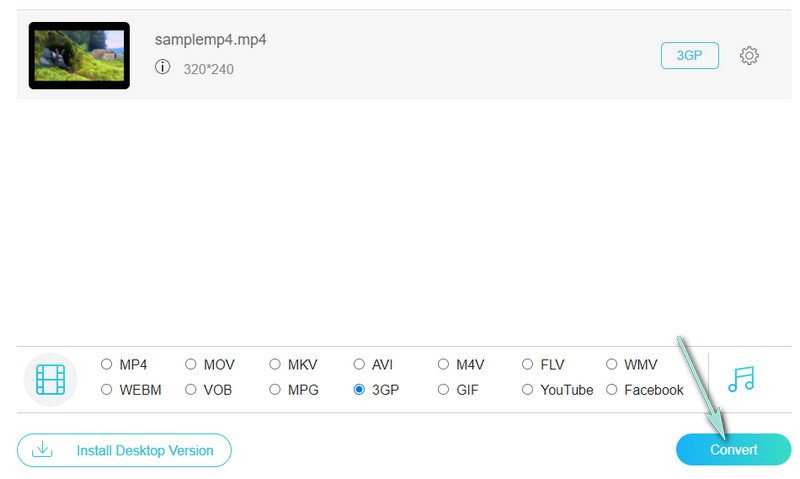
2. Pokračujte v konverzi MP4 na 3GP pomocí ClipConverter
ClipConverter je zcela bezplatný program určený pro převod mediálních souborů, jako je MP4, do jiných video a audio formátů. Pro video výstupy podporuje 3GP, AVI, MP4, MOV a MKV. Tento nástroj pro konverzi médií také dokáže uchovat videa v kvalitě 4K, 1080p, 720 a HD. Jediné, co musíte udělat, je získat adresu URL videa a převést soubor videa. Můžete najít kroky pro převod klipů MP4 na 3GP.
Krok 1. Přejděte na webovou stránku ClipConverter pomocí webového prohlížeče.
Krok 2. Zkopírujte a vložte odkaz na video do pole URL nástroje pro konverzi médií.
Krok 3. Vyberte 3GP jako výstupní formát videa a kliknutím na tlačítko Stáhnout převeďte.
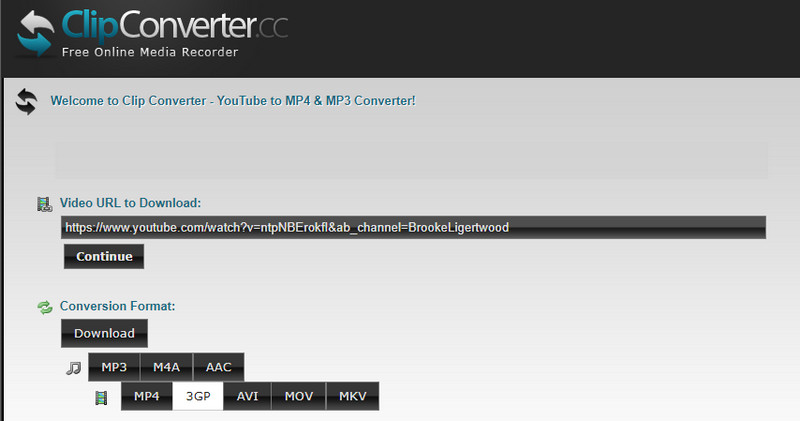
Část 4. Nejlepší mobilní aplikace pro změnu MP4 na 3GP na iPhone a Android
1. Převeďte soubor MP4 na 3GP na Androidu pomocí Video Format Factory
Video Format Factory je jednou z nejužitečnějších aplikací pro převod videa MP4 na 3GP ke stažení pro zařízení Android. Aplikace by také mohla převádět více videí podporujících všechna významná rozšíření. Kromě toho, že je to video konvertor, vám to také pomůže převrátit, oříznout a komprimovat videa.
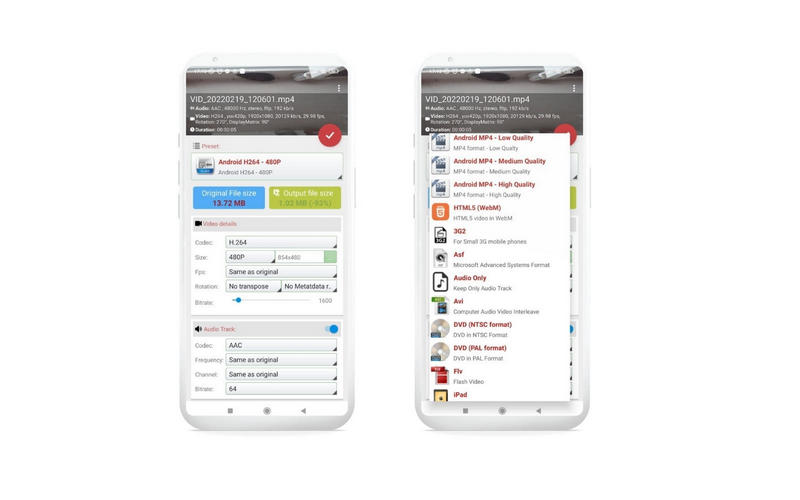
2. Změňte MP4 na 3GP Video na iPhone pomocí iConv
Pokud hledáte mobilní aplikaci pro převod MP4 na 3GP na vašem iPhone, nehledejte nic jiného než iConv. Dodává se s přímočarým rozhraním, které vám umožní rychle provést váš úkol převodu. Podporuje import souborů ze služeb cloudového úložiště, včetně OneDrive, iCloud, Dropbox atd. A co je nejlepší, dokáže zachovat původní kvalitu.
Další čtení:
Jak komprimovat video soubor 3GP, aby se zmenšila jeho velikost ve Windows a Mac
Převeďte MP4 na GIF: Proces krok za krokem a vytvořte GIF ze souboru MP4
Část 5. Často kladené otázky o převodu MP4 na 3GP
Co je 3GP?
Termín 3GP je audio a video kontejnerový formát vyvinutý Third Generation Partnership Project. Tento formát je vytvořen výslovně pro 3G mobilní telefony.
Používá se stále 3GP?
Ano. Můžete to vidět většinou na mobilních telefonech se sítí 3G. Díky podobnosti s MP4 můžete změnit příponu souboru MP4 na 3GP a přehrát jej na konkrétním zařízení.
Co je lepší, MP4 nebo 3GP?
Když mluvíme o videu ve vyšším rozlišení, není překvapením, že MP4 je lepší, zejména při streamování videí na stolních nebo přenosných přehrávačích médií. 3GP lze zároveň používat pouze na telefonech v síti 3G.
Závěr
Tady to máš! To jsou programy a přístupy, které můžete použít ke konverzi MP4 až 3GP. Online převodníky MP4 na 3GP pro mobily nebo počítače jsou pohodlné, ale nejsou stabilní kvůli problémům s kybernetickým internetem. Mezitím předpokládejme, že chcete spolehlivý proces převodu. V takovém případě byste se měli podívat na převodníky MP4 na 3GP offline nebo desktopové programy popsané výše.
MP4 a 3GP
-
Převést MP4
-
Řešení 3GP
-
Přehrávání MP4


